主页设置
鼠标移至右上角用户名,在下拉菜单中点击进入「帐号设置」。

主页标题
- 在「帐号设置」-「主页设置」中,找到「主页标题」这一栏,点击“修改标题”。

- 修改完成之后,点击“☑️”即可保存。

- 查看「个人主页」,主页标题显示在主页的左上角。

主页地址
主页地址的前缀和用户名一致,不支持修改。可以点击「帐号设置」-「主页设置」中“复制地址”按钮,将个人主页地址分享给你的好友。

主页公告
- 点击「帐号设置」-「主页设置」中“修改主页公告”按钮。

- 输入主页公告内容,点击“确定”即可。

- 访问「个人主页」,查看主页公告展示效果。

主页访问
- 在「帐号设置」-「主页设置」中,找到「主页访问」这一栏,点击“修改设置”。

- 可以修改个人主页的访问权限。
① 选择“公开”:客户无需密码即可访问你的个人主页;
② 选择“关闭”:他人无法查看你的个人主页;

③ 选择“加密”:可以设置主页密码,浏览用户输入密码才能访问你的个人主页。

如果选择主页“加密”,按要求填写密码后,点击“确定”即可。

客户填写正确的访问密码,就能轻松浏览。

主页布局
方法一:
- 在「帐号设置」-「主页设置」中,找到「主页布局」这一栏,点击“修改布局”。

- 选择你想要的布局模板,点击“☑️”即可保存。

- 访问「个人主页」,在首页即可查看主页布局展示效果。

方法二:
- 在「个人主页」中,点击右上角的“设置布局”。

- 选择你想要的布局模板,点击“确认”即可保存并查看。

相册布局
- 在「帐号设置」-「主页设置」中,找到「相册布局」这一栏,点击“修改布局”。

- 选择你想要的相册布局,“缩略”/“详细”/“大图”,点击“☑️”即可保存。

- 访问「个人主页」,进入相册中,查看相册布局展示效果。

上传时间
- 在「帐号设置」-「主页设置」中,找到「上传时间」这一栏,点击“修改设置”。

- 选择“显示时间”/“隐藏时间”,点击“☑️”即可保存设置。

- 访问「个人主页」,进入相册中,查看展示效果。
选择“显示时间”:

选择“隐藏时间”:

下载设置
- 在「帐号设置」-「主页设置」中,找到「下载设置」这一栏,点击“修改设置”。

- 选择“开启并需要批准下载”/“允许任何人直接下载”/“关闭”,点击“☑️”即可保存设置。

- ① 选择“开启并需要批准下载”,则他人下载或者复制你的相册时,需要向你申请,经过授权允许之后,才可以进行下载或者复制你的相册。

② 选择“允许任何人直接下载”,则他人可直接下载或者复制你的相册,你可以在「批量下载」的请求列表中查看下载记录。
③ 选择“关闭”,则他人无法下载或者复制你的相册。
联系档案
- 在「帐号设置」-「主页设置」中,找到「联系档案」这一栏,点击“修改档案”。

- 可以设置联系档案显示权限,选择“公开”或者“隐藏”。

- 填写联系档案内容,完成后点击“☑️”即可保存。

联系档案内容可以支持部分HTML标签,方便你添加图片,文字链接,或者设置文字的特殊样式:

- 访问「个人主页」,进入「联系档案」页面即可查看展示效果。